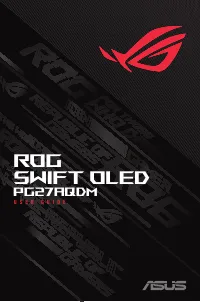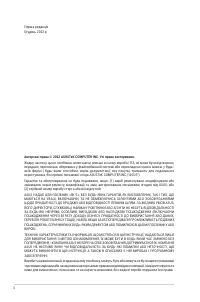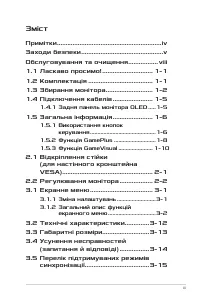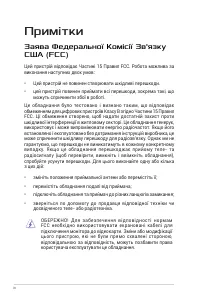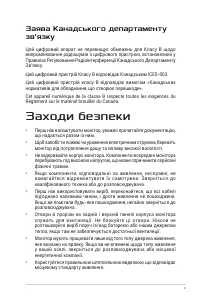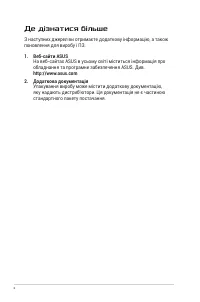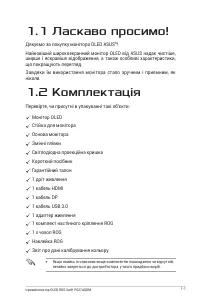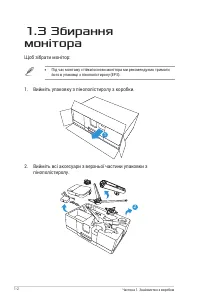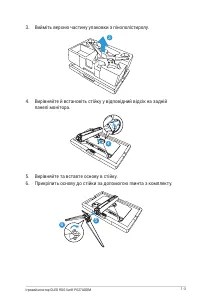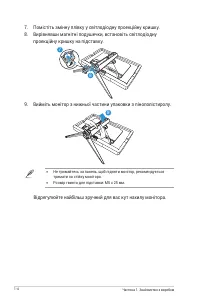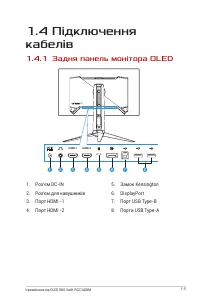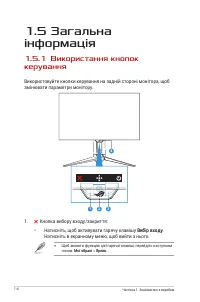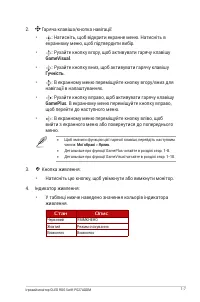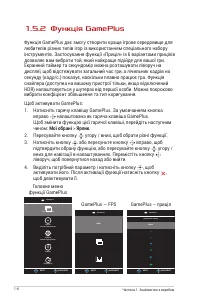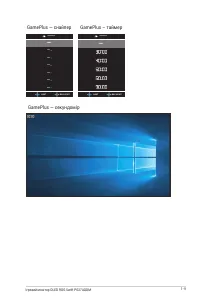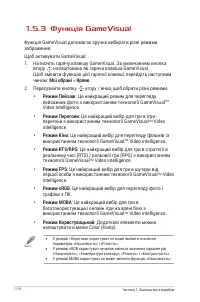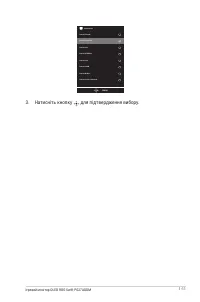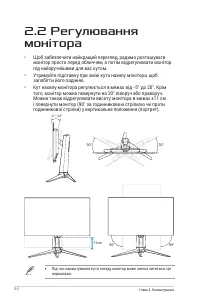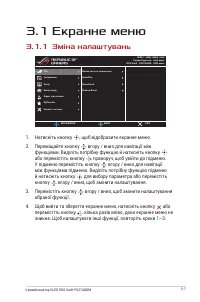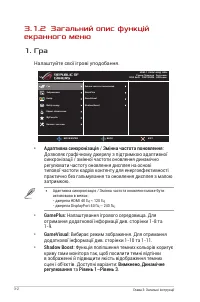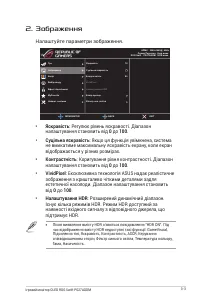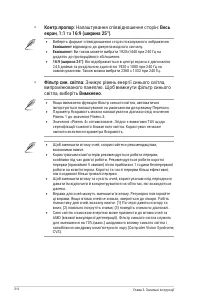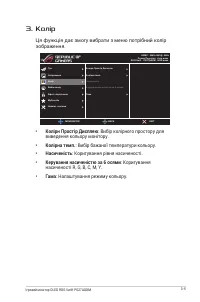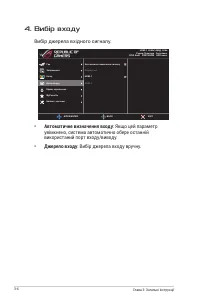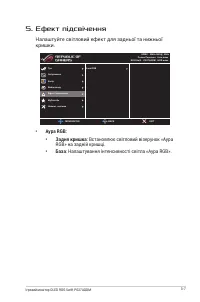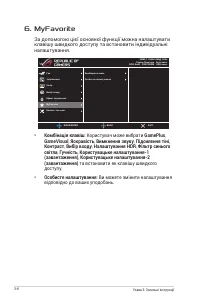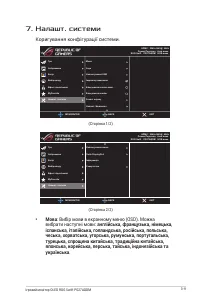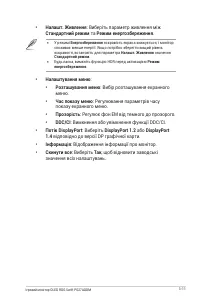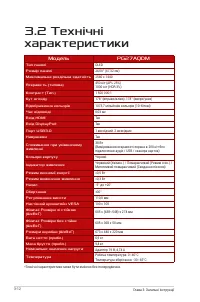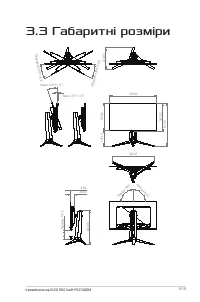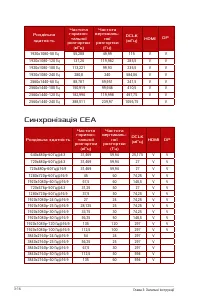Мониторы ASUS Swift PG27AQDM (90LM08Q0-B01A70) - инструкция пользователя по применению, эксплуатации и установке на русском языке. Мы надеемся, она поможет вам решить возникшие у вас вопросы при эксплуатации техники.
Если остались вопросы, задайте их в комментариях после инструкции.
"Загружаем инструкцию", означает, что нужно подождать пока файл загрузится и можно будет его читать онлайн. Некоторые инструкции очень большие и время их появления зависит от вашей скорости интернета.
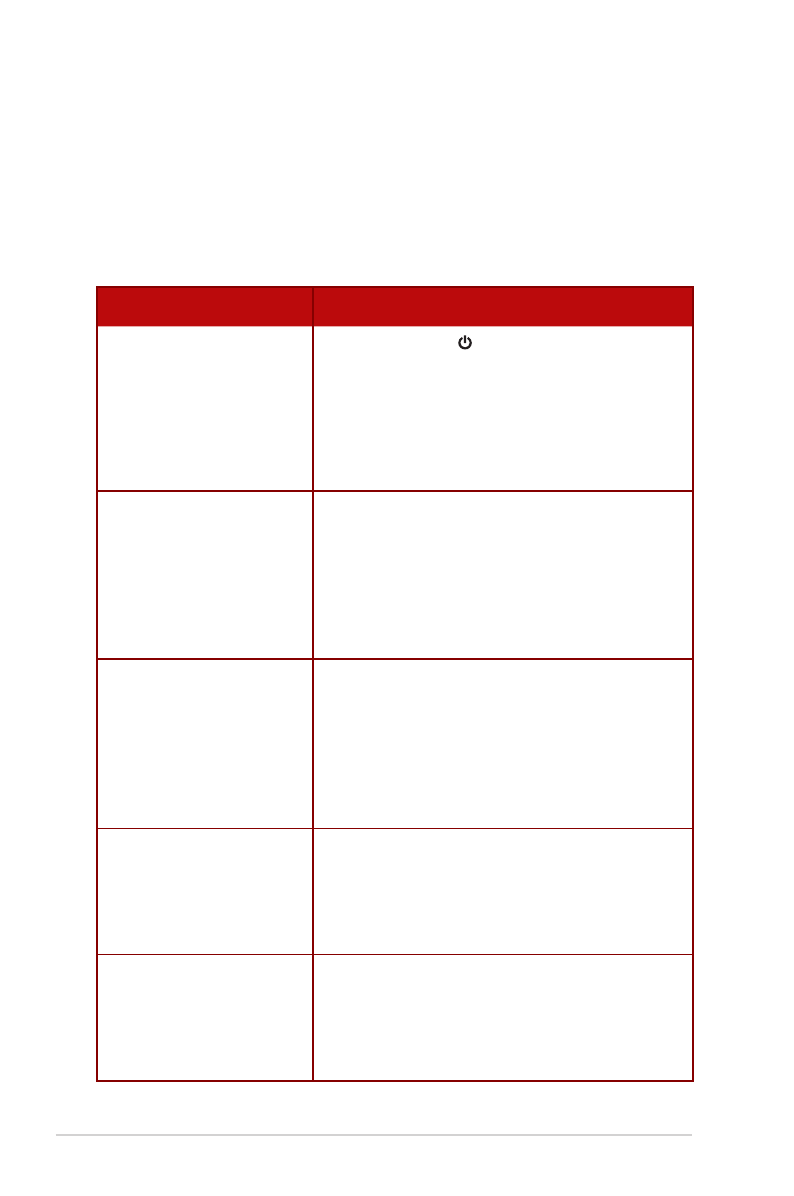
3-14
Глава 3: Загальні інструкції
3.4 Усунення
несправностей
(запитання й відповіді)
Проблема
Можливе розв'язання
Світлодіод живлення не
УВІМКНЕНО
• Натисніть кнопку , щоб перевірити, чи ввімкнено
монітор.
• Перевірте, чи адаптер і дріт живлення належним
чином під’єднано до монітора та розетки мережі
живлення.
• Перевірте функцію
Індикатор живлення
в
екранному меню. Виберіть Увімкн., щоб увімкнути
світлодіодний індикатор живлення.
Світлодіод живлення
світиться червоним, а
зображення на екрані
відсутнє
• Перевірте, чи ввімкнено монітор і комп’ютер.
• Переконайтеся, що кабель сигналу належним
чином під’єднано до монітора та комп’ютера.
• Перевірте сигнальний кабель і переконайтеся, що
контакти не зігнуто.
• Підключіть комп'ютер до іншого доступного
монітора, щоб перевірити, чи правильно працює
комп'ютер.
Зображення на екрані надто
світле чи надто темне
• Відкоригуйте параметри
Контрастність
і
Яскравість
в екранному меню.
Зображення на екрані
стрибає, йде хвилями або
має ненормальний малюнок
• Переконайтеся, що сигнальний кабель правильно
підключений до монітора і комп'ютера.
• Присутність багатьох електропристроїв може
спричиняти електричну інтерференцію.
• Видаліть адаптер і знову підключіть його до
розетки. Потім увімкніть монітор.
Дефекти кольору в
зображенні на екрані
(білий не виглядає білим)
• Перевірте сигнальний кабель і переконайтеся, що
жоден з контактів не зігнутий.
• Виберіть пункт
Скинути всі налаштування
в
екранному меню.
• Виберіть потрібну температуру кольору в пункті
Колірна темп.
в екранному меню.
Звук відсутній або слабкий
• Відкоригуйте налаштування гучності монітора чи
комп’ютера.
• Переконайтеся, що драйвер звукової плати
комп’ютера належним чином установлено та
активовано.
• Перевірте джерело аудіо.
Характеристики
Остались вопросы?Не нашли свой ответ в руководстве или возникли другие проблемы? Задайте свой вопрос в форме ниже с подробным описанием вашей ситуации, чтобы другие люди и специалисты смогли дать на него ответ. Если вы знаете как решить проблему другого человека, пожалуйста, подскажите ему :)